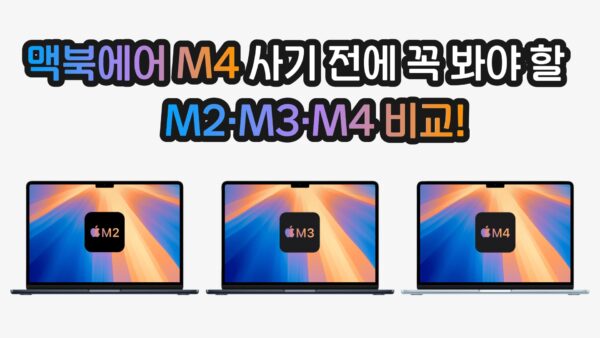맥을 아주아주 오래 사용한 사람들이라면, 가끔 생각나는 메뉴바 아이콘이 있습니다.
바로 마우스를 따라 다니는 눈이라고 불리우는 ‘Googly Eyes’입니다.

Googly Eyes(구글리 아이즈)를 우리말로 표현하면 움직이는 눈동자 또는 흔들리는 눈동자이라고 할 수 있습니다.
원래 구글리 아이즈는 장난감이나 장식에 주로 사용되는 동그란 흰 배경에 검은 동공이 흔들리는 눈을 가리킵니다.
이를 응용하여 맥북 메뉴바에 마우스를 따라다니는 눈을 구현한 것이 Googly Eyes입니다.
만약 여러분이 맥북 마우스 꾸미기 앱을 원한다면 Googly Eyes 앱이 딱 맞습니다.
이 앱은 마우스를 따라다니는 눈 효과를 제공하여 맥북에서 재미있는 화면을 연출합니다.
맥북에서 Googly Eyes 사용법: 마우스를 따라다니는 눈 효과
Googly Eyes는 Command X 앱을 개발한 노르웨이의 개발자 신드레 소르허스(Sindre Sorhus)의 또 다른 무료 앱입니다.

Googly Eyes (무료)
사용법 역시 아주 간단하지만 한 가지 제한사항이 있습니다.
Googly Eyes은 맥OS 세콰이아(15.0) 이상이 설치된 맥이 필요합니다.
안타깝지만 세콰이아가 아닌 소노마가 설치되었다면, 세콰이아로 업그레이 한 후 설치하시기 바랍니다.
다운로드 및 사용법은 다음과 같습니다.
1. 다음 링크로 이동하여 앱 스토어에서 Googly Eyes를 다운로드하여 설치합니다.(다운로드)
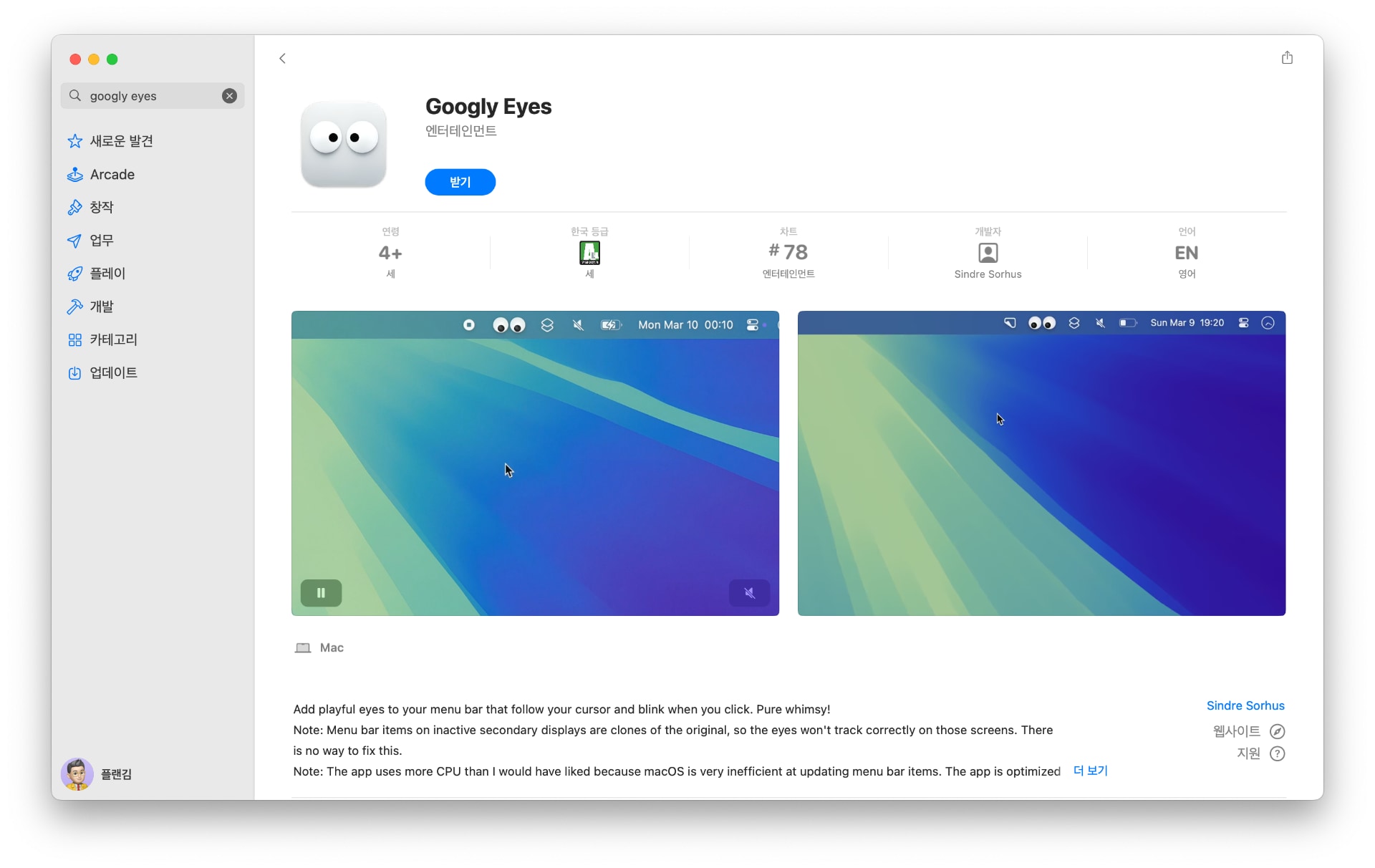
2. 앱을 실행하면 그림과 같이 상단 메뉴 Googly Eyes가 나타나면서 바로 마우스를 따라 다니기 시작합니다.
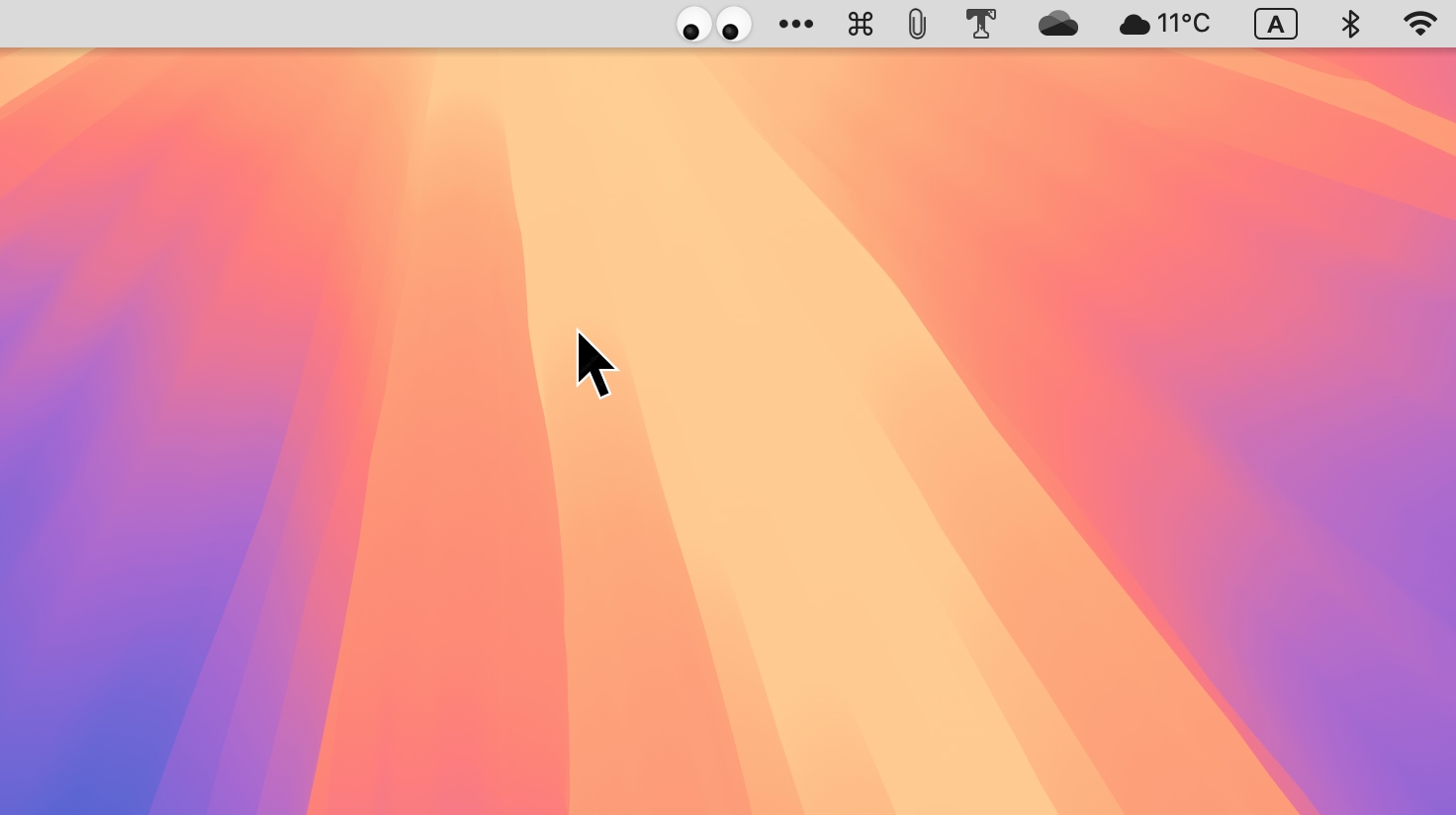
3. 메뉴바의 Googly Eyes를 클릭하면 Setting 메뉴에서 ‘시작시 실행’ 옵션과 ‘눈 크기를 조절’할 수 있는 옵션을 설정할 수 있습니다.
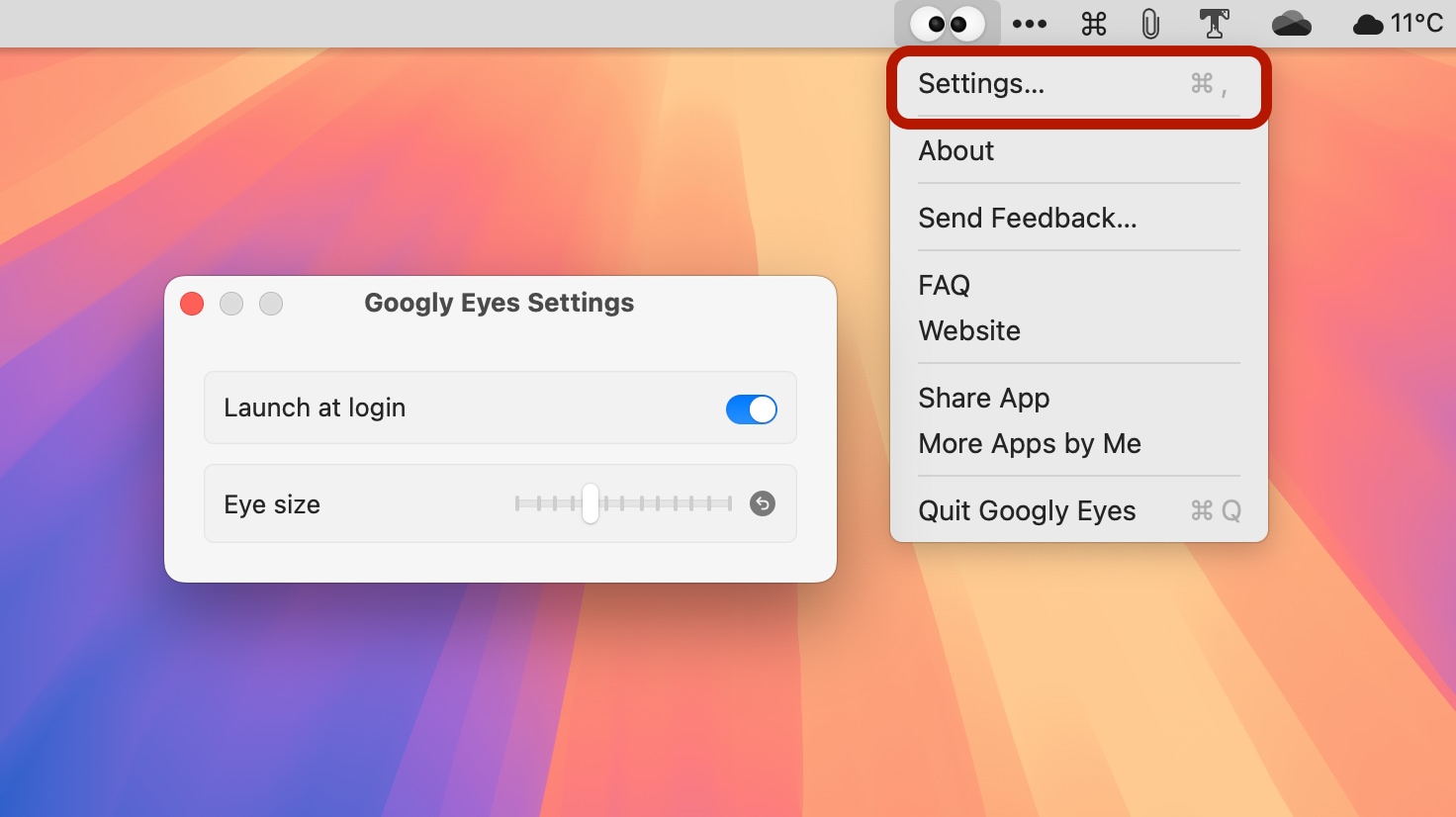
맥북을 사용하다 보면 가끔 사라지는 마우스 때문에 흔들어서 커진 마우스 커서를 찾곤 하지만 Googly Eyes가 있으니 좀 더 찾기 쉬워졌습니다.
사실 이 앱은 마우스를 따라다니는 기능 이외에는 특별한 기능은 없습니다.
하지만 마우스를 따라다니는 눈동자가 재밌기도 하고, 심지어 마우스를 클릭하면 눈을 깜박이기도 합니다.
또한 윈도우에는 느낄 수 없는 맥의 특별한 감성도 묻어납니다.
참고로 Googly Eyes의 평균 CPU 점유량은 0.5~5% 정도로 크지 않으므로 백그라운드로 사용하는 데 큰 무리는 없습니다.
이상으로 맥북 마우스 꾸미기 앱인 Googly Eyes 였습니다.
감사합니다. 플랜김의 앱 탐구생활이었습니다.